ملاحظة
يتطلب الوصول إلى هذه الصفحة تخويلاً. يمكنك محاولة تسجيل الدخول أو تغيير الدلائل.
يتطلب الوصول إلى هذه الصفحة تخويلاً. يمكنك محاولة تغيير الدلائل.
يساعدك حساب الفوترة اتفاقية عملاء Microsoft (MCA) على تنظيم التكاليف بناء على احتياجاتك سواء كان ذلك حسب القسم أو المشروع أو بيئة التطوير.
توضح هذه المقالة كيف يمكنك استخدام مدخل Microsoft Azure لتنظيم التكاليف. تسري على حساب الفوترة في اتفاقية عملاء Microsoft. تحقق مما إذا كان لديك حق الوصول إلى Microsoft Customer Agreement.
لمعرفة كيفية تنظيم تكاليف حساب الفوترة، شاهد الفيديو تنظيم التكاليف وتخصيص حساب الفوترة اتفاقية عملاء Microsoft.
قم ببناء حسابك باستخدام ملفات تعريف الفواتير وأقسام الفاتورة
في حساب فوترة اتفاقية عملاء Microsoft، يمكنك استخدام ملفات تعريف الفوترة وأقسام الفاتورة لتنظيم تكاليفك.
ملف تعريف الفوترة
يمثل ملف تعريف الفوترة الفاتورة ومعلومات الفوترة ذات الصلة مثل طرق الدفع وعنوان الفواتير. يتم إنشاء فاتورة شهرية في بداية الشهر لكل ملف تعريف للفوترة في حسابك. تحتوي الفاتورة على رسوم استخدام Azure ومشتريات أخرى من الشهر السابق.
يتم إنشاء ملف تعريف الفوترة تلقائياً مع حساب الفوترة الخاص بك عند التسجيل في Azure. يمكنك إنشاء المزيد من ملفات تعريف الفوترة لتنظيم تكاليفك في فواتير شهرية متعددة.
هام
قد يؤثر إنشاء ملفات تعريف فوترة متعددة على التكلفة الإجمالية. لمزيد من المعلومات، راجع أشياء يجب وضعها في الاعتبار عند إضافة ملفات شخصية جديدة للفوترة.
قسم الفاتورة
يمثل قسم الفاتورة تجميعاً للتكاليف في فاتورتك. يتم إنشاء قسم الفاتورة تلقائياً لكل ملف تعريف فوترة في حسابك. يمكنك إنشاء المزيد من الأقسام لتنظيم التكاليف بناء على احتياجاتك. يظهر كل قسم فاتورة في الفاتورة مع الرسوم المتكبدة في ذلك الشهر.
تعرض الصورة التالية فاتورة بقسمي فاتورة - الهندسة والتسويق. يتم عرض رسوم الملخص والتفاصيل لكل قسم في الفاتورة. الأسعار المعروضة في الصورة هي أمثلة. لا تمثل الأسعار الفعلية لخدمات Azure.
بنية حساب الفوترة للسيناريوهات الشائعة
يصف هذا القسم السيناريوهات الشائعة لتنظيم التكاليف وبنية حساب الفوترة لكل منها:
| السيناريو | هيكل |
|---|---|
| يقوم مستخدم جاك بالتسجيل في Azure ويحتاج إلى فاتورة شهرية واحدة. | ملف تعريف الفواتير وقسم الفاتورة. يتم إعداد هذه البنية تلقائيا ل Jack عندما يقوم بالتسجيل في Azure ولا يتطلب أي خطوات أخرى. |
| السيناريو | هيكل |
|---|---|
| شركة Contoso عبارة عن مؤسسة صغيرة تحتاج إلى فاتورة شهرية واحدة ولكنها تجمع التكاليف حسب أقسامها – التسويق والهندسة. | ملف تعريف الفواتير الخاص بContoso وقسم فاتورة لكل قسم من أقسام التسويق والهندسة. |
| السيناريو | هيكل |
|---|---|
| Fabrikam هي مؤسسة متوسطة الحجم تحتاج إلى فواتير منفصلة لقسمي الهندسة والتسويق. بالنسبة لقسم الهندسة، يريدون تجميع التكاليف حسب البيئات – الإنتاج والتطوير. | ملف تعريف الفوترة لكل قسم من أقسام التسويق والهندسة. لقسم الهندسة، قسم فاتورة لكل من بيئتي الإنتاج والتطوير. |
إنشاء قسم فوترة جديد
لإنشاء قسم الفاتورة، يجب أن تكون مالك ملف تعريف الفوترة أو مساهماً في ملف تعريف الفوترة. لمزيد من المعلومات، راجع إدارة أقسام الفواتير لملف تعريف الفوترة.
قم بتسجيل الدخول إلى بوابة Azure.
ابحث عن "Cost Management + Billing".

حدد ملفات تعريف الفوترة من الجزء الأيمن. من القائمة، حدد ملف تعريف الفواتير. يظهر القسم الجديد في فاتورة ملف تعريف الفوترة المحدد.
حدد أقسام الفاتورة من الجزء الأيمن ثم حدد إضافة من أعلى الصفحة.
أدخل اسماً لقسم الفاتورة.
حدد إنشاء.
لتغيير الاسم بعد الإنشاء، حدد قسم Invoice وانتقل إلى جزء Properties. حدد Update name ضمن اسم قسم الفاتورة.
أنشئ ملفاً شخصياً جديداً للفوترة
لإنشاء ملف تعريف للفوترة، يجب أن تكون مالك حساب الفوترة أو مساهماً في حساب الفوترة. لمزيد من المعلومات راجع إدارة ملفات الفوترة لحساب الفواتير.
هام
قد يؤثر إنشاء ملفات تعريف فوترة متعددة على التكلفة الإجمالية. لمزيد من المعلومات، راجع أشياء يجب وضعها في الاعتبار عند إضافة ملفات شخصية جديدة للفوترة.
قم بتسجيل الدخول إلى بوابة Azure.
ابحث عن "Cost Management + Billing".

حدد ملفات تعريف الفوترة من الجزء الأيمن ثم حدد إضافة من أعلى الصفحة.
املأ النموذج وحدد إنشاء.
الحقل التعريف الاسم اسم عرض يساعدك على التعرف على ملف تعريف الفوترة في مدخل Microsoft Azure بسهولة. رقم أمر شراء رقم أمر شراء اختياري. يتم عرض رقم أمر الشراء على الفواتير التي تم إنشاؤها لملف تعريف الفوترة. إصدار فاتورة لـ يتم عرض فاتورة المعلومات على الفواتير التي تم إنشاؤها لملف تعريف الفوترة. إرسال الفاتورة عبر البريد الإلكتروني خيار استلام الفواتير لملف تعريف الفوترة هذا عن طريق البريد الإلكتروني. يتم تحديد هذا بشكل افتراضي. إذا اخترت إلغاء الاشتراك، يمكنك عرض الفواتير وتنزيلها في مدخل Microsoft Azure. حدد إنشاء.
ربط التكاليف بمقاطع الفواتير وملفات تعريف الفوترة
بمجرد تخصيص حساب الفوترة الخاص بك بناء على احتياجاتك، يمكنك ربط الاشتراكات والمنتجات الأخرى بقسم الفاتورة المطلوب وملف تعريف الفوترة. ستنعكس هذه التغييرات على الفاتورة التالية. لا يمكن تعديل الفواتير الموجودة لتعكس هذه التغييرات.
اربط اشتراك جديد
قم بتسجيل الدخول إلى بوابة Azure.
ابحث عن "Subscriptions".
تحديد إضافة من أعلى الصفحة.
إذا كان لديك حق الوصول إلى عدة حسابات فوترة، فحدد حساب الفوترة الخاص بك في اتفاقية عملاء Microsoft.

حدد ملف تعريف الفوترة الذي تتم فوترته لاستخدام الاشتراك. تتم فوترة رسوم استخدام Azure والمشتريات الأخرى لهذا الاشتراك إلى فاتورة ملف تعريف الفوترة المحدد.
حدد قسم الفوترة المطلوب ربطه برسوم الاشتراك. يتم عرض الرسوم ضمن هذا القسم في فاتورة ملف تعريف الفوترة.
حدد خطة Azure وأدخل اسماً مألوفاً لاشتراكك.
حدد إنشاء.
ربط الاشتراكات والمنتجات الموجودة
إذا كانت لديك اشتراكات Azure بالفعل أو منتجات أخرى مثل Azure Marketplace وموارد مصدر التطبيق، فيمكنك نقلها من قسم الفاتورة الحالي إلى قسم فاتورة آخر لإعادة تنظيم تكاليفك. ومع ذلك، لا يمكنك تغيير قسم الفاتورة للحجز أو خطة التوفير أو الاشتراكات المستندة إلى المقاعد.
قم بتسجيل الدخول إلى بوابة Azure.
ابحث عن "Cost Management + Billing".

لربط اشتراك بقسم فاتورة جديد، حدد اشتراكات Azure من الجانب الأيمن من الشاشة. بالنسبة إلى المنتجات الأخرى مثل Azure Marketplace وموارد مصدر التطبيق، حدد الرسوم المتكررة.
في الصفحة، حدد علامة الحذف (النقاط الثلاث) للاشتراك أو المنتج الذي تريد ربطه بقسم الفاتورة الجديد. حدد تغيير قسم الفاتورة.
حدد ملف الفوترة الجديد وقسم الفاتورة من القائمة المنسدلة.
حدد حفظ.
أشياء يجب مراعاتها عند إضافة ملفات تعريف جديدة للفوترة
تصف الأقسام التالية كيفية تأثير إضافة ملفات تعريف فوترة جديدة على التكلفة الإجمالية.
قد تتأثر رسوم استخدام Azure
في حساب الفوترة في اتفاقية عملاء Microsoft، يتم تجميع استخدام Azure شهرياً لكل ملف تعريف للفوترة. يتم تحديد أسعار موارد Azure ذات التسعير المتدرج بناءً على الاستخدام لكل ملف تعريف فاتورة بشكل منفصل. لا يتم تجميع الاستخدام عبر ملفات تعريف الفوترة عند حساب السعر. قد يؤثر هذا الموقف على التكلفة الإجمالية لاستخدام Azure للحسابات ذات ملفات تعريف الفوترة المتعددة.
لنلق نظرة على مثال لكيفية اختلاف التكاليف لسيناريوهات مختلفة. الأسعار المستخدمة في السيناريوهات هي أمثلة. لا تمثل الأسعار الفعلية لخدمات Azure.
لديك ملف تعريف فوترة واحد فقط
لنفترض أنك تستخدم تخزين البيانات الثنائية الكبيرة الحجم في Azure، والتي تكلف 00184 دولاراً أمريكياً لكل جيجابايت لأول 50 تيرابايت (تيرابايت) ثم .00177 لكل جيجابايت مقابل 450 تيرابايت التالية (تيرابايت). لقد استهلكت 100 تيرابايت في الاشتراكات التي يتم تحرير فواتيرها لملف تعريف الفوترة الخاص بك، وإليك المبلغ الذي سيتم تحصيله منك.
| تسعير الفئة (بالدولار الأمريكي) | الكمية | المبلغ (بالدولار الأمريكي) |
|---|---|---|
| 1.84 لكل تيرابايت لأول 50 تيرابايت يتم استهلاكها خلال الشهر | 50 تيرابايت | 92.0 |
| 1.77 لكل تيرابايت لل 450 تيرابايت/الشهر التالية | 50 تيرابايت | 88.5 |
| الإجمالي | 100 تيرابايت | 180.5 |
التكلفة الإجمالية لاستهلاك 100 تيرابايت من البيانات في هذا السيناريو هو180.5
لديك ملفات تعريف فوترة متعددة
الآن، لنفترض أنك أنشأت ملف تعريف فوترة آخر. لقد استخدمت 50 تيرابايت من خلال الاشتراكات التي تتم فوترتها إلى ملف تعريف الفوترة الأول. كما استخدمت 50 تيرابايت من خلال الاشتراكات التي تتم فوترتها إلى ملف تعريف الفوترة الثاني. إليك المبلغ الذي سيتم تحصيله منك:
رسوم ملف تعريف الفوترة الأول:
| تسعير الفئة (بالدولار الأمريكي) | الكمية | المبلغ (بالدولار الأمريكي) |
|---|---|---|
| 1.84 لكل تيرابايت لأول 50 تيرابايت يتم استهلاكها خلال الشهر | 50 تيرابايت | 92.0 |
| 1.77 لكل تيرابايت لل 450 تيرابايت/الشهر التالية | 0 تيرابايت | 0.0 |
| الإجمالي | 50 تيرابايت | 92.0 |
رسوم ملف تعريف الفوترة الثاني:
| تسعير الفئة (بالدولار الأمريكي) | الكمية | المبلغ (بالدولار الأمريكي) |
|---|---|---|
| 1.84 لكل تيرابايت لأول 50 تيرابايت يتم استهلاكها خلال الشهر | 50 تيرابايت | 92.0 |
| 1.77 لكل تيرابايت لل 450 تيرابايت/الشهر التالية | 0 تيرابايت | 0.0 |
| الإجمالي | 50 تيرابايت | 92.0 |
إجمالي رسوم استخدام 100 تيرابايت من البيانات في هذا السيناريو هو184.0 (92.0 * 2).
محاذاة ملف تعريف الفوترة واستخدام العملة في أسواق MCA
يجب أن يتوافق ملف تعريف الفوترة الذي تم بيعه إلى بلد/منطقة الفوترة مع بلد/منطقة سوق MCA. يمكنك إنشاء ملفات تعريف الفوترة المفوترة من خلال عملة سوق MCA للسماح بالاستهلاك من بلد/منطقة أخرى مع الدفع مباشرة إلى MCA بعملة سوق MCA.
فيما يلي مثال على كيفية محاذاة ملفات تعريف الفوترة مع عملة سوق MCA:
يتم إنشاء كيانات بلجيكا في ملف تعريف الفوترة ويتم تعيين بلد/منطقة الفاتورة على أنها هولندا. يتم تعيين عنوان الفاتورة الذي تم تعيينه ككيان هولندا والعنوان المباع إلى الكيان البلجيكي المقيم في هولندا.
في هذا المثال، يجب استخدام معرف ضريبة القيمة المضافة في هولندا. إذا كانت الشركة في بلجيكا تفضل ذلك، فيمكنها الدفع لشركة Microsoft مباشرة باستخدام معلومات الدفع المصرفية الهولندية.
قد لا تنطبق مزايا حجز Azure على جميع الاشتراكات
يتم تطبيق حجوزات Azure ذات النطاق المشترك على الاشتراكات في ملف تعريف فوترة واحد ولا تتم مشاركتها عبر ملفات تعريف الفوترة.
في الصورة أعلاه لدى Contoso اشتراكان. تطبق ميزة حجز Azure بشكل مختلف على حسب بنية حساب الفوترة. في السيناريو الموجود على جهة اليمين، يتم تطبيق ميزة الحجز على كلا الاشتراكين اللذين يتم تحرير فواتيرهما في ملف تعريف الفواتير الهندسية. في السيناريو على اليمين، يتم تطبيق ميزة الحجز فقط على الاشتراك 1 لأنه الاشتراك الوحيد الذي تتم فوترته إلى ملف تعريف الفوترة الهندسي.
تحقق من الوصول إلى Microsoft Customer Agreement
للتحقق من نوع الاتفاقية لتحديد ما إذا كان لديك حق الوصول إلى حساب فوترة اتفاقية عملاء Microsoft، اتبع الخطوات التالية:
- انتقل إلى مدخل Azure للتحقق من الوصول إلى حساب الفوترة. قم بالبحث عن إدارة التكاليف + الفوترة.
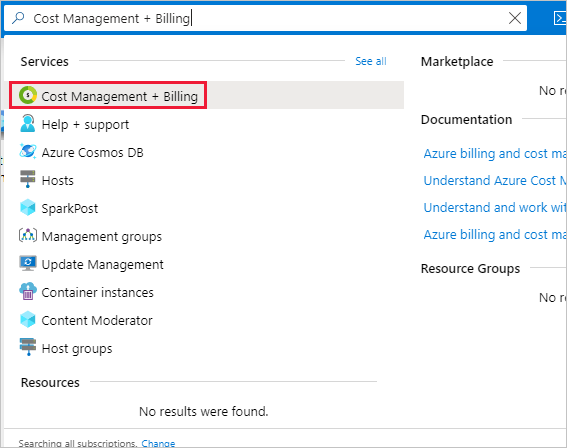
- إذا كان لديك حق الوصول إلى نطاق فواتير واحد فقط، فحدد الخصائص من القائمة. يمكنك الوصول إلى حساب فوترة لاتفاقية عملاء Microsoft إذا كان نوع حساب الفوترة هو اتفاقية عملاء Microsoft.
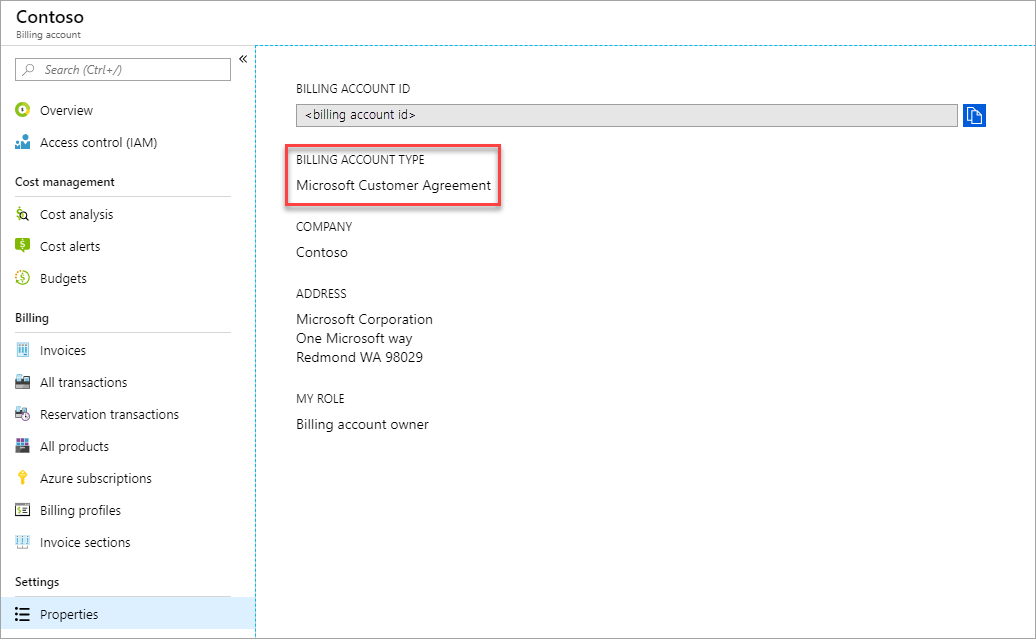
إذا كان لديك حق الوصول إلى نطاقات فوترة متعددة، فتحقق من النوع الموجود في عمود حساب الفوترة. يمكنك الوصول إلى حساب فوترة لاتفاقية عملاء Microsoft إذا كان نوع حساب الفوترة لأي من النطاقات هو اتفاقية عملاء Microsoft.
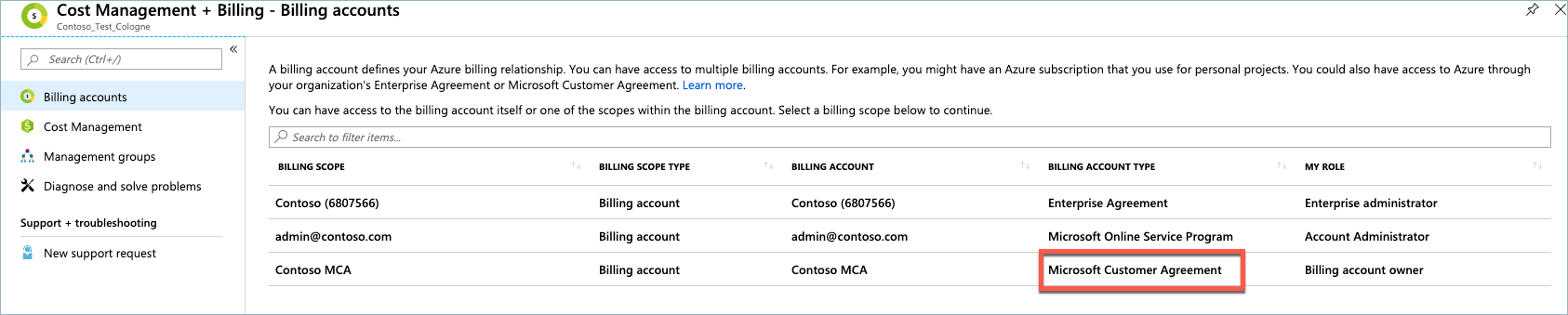
هل تحتاج إلى مساعدة؟ الاتصال بالدعم
إذا كنت بحاجة إلى مساعدة، فاتصل بالدعم لحل مشكلتك بسرعة.














